Word表格预算表如何用求和公式计算总和
栏目分类:Word教程 发布日期:2015-03-07 来源: 浏览次数:次
用word表格打了一个预算表,并用各种方式、计算器、网计算器计算总和,一遍又一遍,真是麻烦。大家都知道求和公式只能在Excel中使 用,word里可以求和吗?word里真的能求和吗?经测试,是可以的,下面将操作与大
用word表格打了一个预算表,并用各种方式、计算器、网计算器计算总和,一遍又一遍,真是麻烦。大家都知道求和公式只能在Excel中使 用,word里可以求和吗?word里真的能求和吗?经测试,是可以的,下面将操作与大家分享下。首先将光标放到其中一个单元格里,在菜单栏的表格组中单 击公式,粘贴函数处选择sum,这个就是求和公式,手动填写SUM后边的参数,left,ABOVE意思是上边几个单元格之和。
如下图所示的表格,光标放置到其中一个单元格里
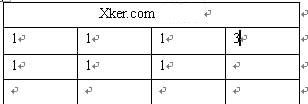
点击菜单栏里的表格——公式
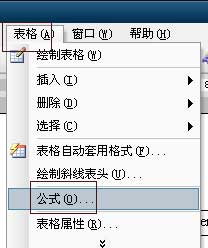
这里粘贴函数处我们选择sum,这就是求和的公式
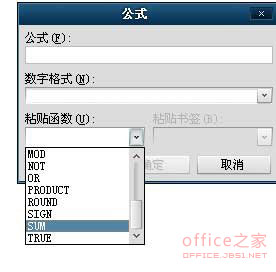
有时,会根据光标的位置自动生成=SUM(ABOVE)或者是=SUM(LEFT)
如果没有,您可以手动填写SUM后边的参数,left,表示,前边几个单元格数据之和,ABOVE意思是上边几个单元格之和。

word表格如何用求和公式,小编向大家讲解完了,若有什么不明白的,大家可以在本站留言,小编会及时回复的!
相关热词:Word教程
